چگونه مي توان ويندوز ۸ را سريع تر کرد؟
البته
ويندوز ۸ نکات مثبت ديگري هم دارد ! از جمله فضاي کمي که ويندوز ۸ اشغال
مي کند و دسکتاپ رويايي با طرحي جالب و کاملا چشمگير و کاربردي !
همانند
تمامي نسخه هاي ويندوز ، ويندوز ۸ نيز داراي يکسري تنظيمات گوناگون است که
شما مي توانيد اين تنظيمات را به راحتي دستکاري نماييد و حتي به سرعت
ويندوز ۸ بيفزاييد.
راهنمايي هايي که قصد داريم در اينجا براي شما
بنويسيم در نسخه هاي قبلي ويندوز نيز کاربرد دارد ولي ويندوز ۸ ، ترفند هاي
مخفي جالبي در آستين خود دارد و خيلي حرف ها براي گفتن دارد.
در هنگام
استفاده از برخي ترفند هاي ويندوز هيچ سحر و جادويي وجود ندارد .اما اين
ترفند ها از چشمان شما پنهان است که اصلا جاي نگراني ندارد چراکه ما همه
آنها را به شما مي آموزيم.
۱ ) غير فعال کردن انيميشن هاي وقت گير :
در
ويندوز ۸ ( و البته ويندوز ۷ ) ؛ هنگامي که شما يک برنامه را به سايز
مينيموم و ماکسيموم (minimize,maximize) مي رسانيد همچنين اگر برنامه اي را
اجرا مي کنيد يا مي بنديد ، از افکت هاي انيميشني استفاده مي شود.
در نگاه اول اين افکت هاي نمايشي خيلي چشم نواز و جالب به نظر مي رسند اما عميقا که به مسئله نگاه کنيد خواهيد يافت که براي اجرا شدن اين افکتهاي انيميشني ؛ زماني تلف مي شود.
شما مي توانيد به راحتي اين افکتهاي انيميشني را غير فعال نماييد و بعد از اين کار شما خواهيد ديد که چقدر سريع تر و بدوت اتلاف زمان پنجره هاي ويندوزتان باز و بسته خواهند شد.
براي غير فعال کردنشان کافيست روي کيلد ويندوز (Windows key) فشار دهيد و عبارت “SystemPerformanceProperties” را تايپ نمايد و در نهايت کليد “Enter” را فشار دهيد.
در تصوير زير مشخص کرده ايم که در پنجره باز شده ، کدام گزينه هارا تيکشان را برداريد.
همچنين شما شايد دلتان بخواهد افکت هاي انيميشني ديگري را نيز غير فعال نماييد ، مانند محو شدن يا نمايش اسلايد منوها و کم رنگ شدن و يا نکات راهنماي ابزار که به صورت اسلايد نشان داده مي شود .
با اين کار شما ، مشاهده خواهيد کرد که سرعت منوها و راهنماي ابزار سريعا بهبودي مي يابد.
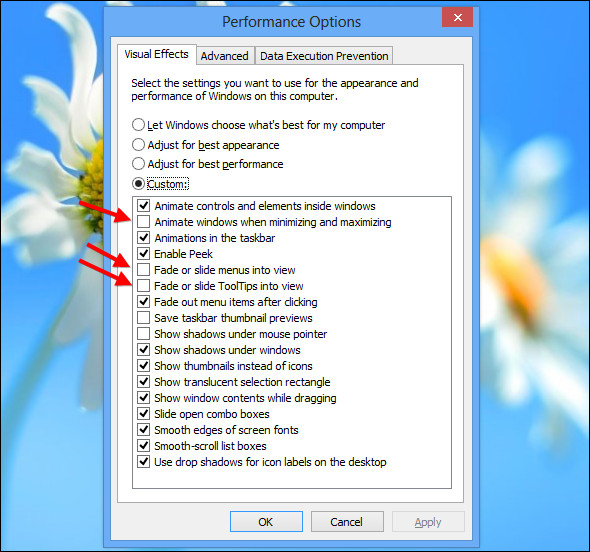
ويندوز ۸ تسک منيجر(task manager) جديدي را طراحي کرده است که به آساني به شما اجازه مي دهد برنامه هايي که سرعت کامپيوتر شما را کاهش مي دهند مشخص نماييد.
براي باز کردن تسک منيجر ، روي نوار وظيفه ي دسک تاپ راست کيليک کنيد و تسک منيجر را انتخاب نماييد.
اگر شما برنامه را به طور کامل نمي بينيد روي گزينه جزييات بيشتر (details option) کيليک کنيد.
برنامه هايي که از منابع متعدد و زيادي براي کارشان استفاده مي کنند به صورت متمايز و هاي لايت مشخص شده اند.
ملاحظه مي کنيد که کار با آن بسيار راحت است و به وضوح ، برنامه هايي با اجرا شدنشان منابع زيادي از کامپيوتر شما را درگير مي کنند ليست شده اند.
اين ليست همچنين داخلش يک ليست ساده شده (simplified list) از نرم افزارها ؛ قرار دارد که خيلي خلاصه تر به شما اطلاعات را مي دهد به اين سبک نمايش” سبک قديمي نمايش فرآيندها ” (old-style processes list) گويند.
اگر شما “old-style process list” را ترجيح مي دهيد ؛ آن هنوز در دسترس بر روي زبانه اطلاعات (Details tab) است .
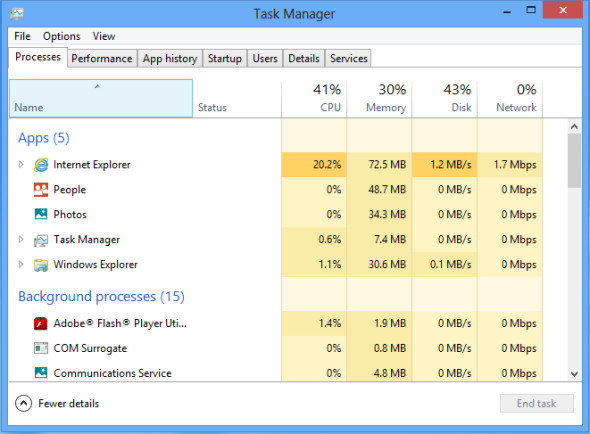
تسک منيجر ويندوز در حال حاضر به شما اين اجازه را مي دهد که به آساني برنامه هايي که در هنگام روشن کردن کامپيوتر ، همراه آن خودکار راه اندازي مي شوند را غير فعال نماييد . براي دستيابي به اين امکان ، برروي زبانه راه اندازي (Startup tab) کيليک نماييد.
همچنين ويندوز به طور خودکار ، به آناليز و تجزيه و تحليل مدت زماني که طول مي کشد تا برنامه ها اجرا شوند مي پردازد!
و اطلاعات حاصل را در ستوني به نام “ستون تاثير در راه اندازي” (Startup impact column) ، به شما نشان مي دهد.
برنامه هاي را که با توجه به تجزيه و تحليل ها سرعت راه اندازيشان سنگين است انتخاب کنيد و راه اندازي آن برنامه به طور همزمان با اجراي ويندوز را غير فعال نماييد و خودتان شاهد خواهيد بود که بعد از اين کار چقدر سرعت ويندوزتان افزايش مي يابد !
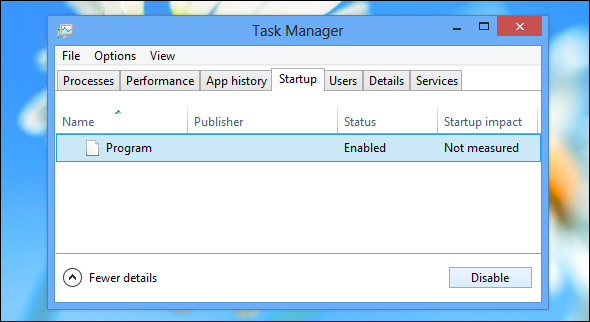
به جاي نصب سوئيت هاي امنيتي “third-party security” ، که غالبا سرعت کامپيوتر شما را تا حد زيادي پايين مي آورند ؛ از برنامه هاي کامل و کاربردي امنيتي (security applications) استفاده نماييد.
در حال حاضر روي خود ويندوزاز ابتدا آنتي ويروس موجود مي باشد که البته آن را ويندوز ديفندر (Windows Defender) مي نامند
البته شايان ذکرست که که اين آنتي ويروس اساسا همان نرم افزار معروف و محبوب “Microsoft Security Essentials application” است.

ويندوز ۸ همچنين ويژگي جديدي به نام صفحه نمايش هوشمند (SmartScreen) دارد که برنامه هايي که توسط شما از اينترنت دانلود مي شوند را ؛ ميزان اعتماد به سالم بودن و ويروسي نبودنشان را (how trustworthy) ؛ آناليز مي کند
در ويندوز ۸ هم همانند نسخه هاي قبلي ويندوز ؛ داراي ديوار امنيتي است (firewall) که بلوک هاي اتصالات ورودي را چک مي کند
اگر شما نياز به امنيت بالا داريد و همچنين نيازمند امکانات و آپشن هاي امنيتي بيشتري مي باشيد ما توصيه ميکنيم که شما هم همانند کاربران حرفه اي ديگر ، برنامه هاي کامل و کاربردي امنيتي (security programs) را بر روي ويندوزتان نصب نماييد و با آسودگي خيال بر روي آن تکيه کنيد.
ويندوز ۸ با استفاده از به کار گيري برنامه هايي مربوط به پاور ، عمر باتري و عملکرد آن را با اولويت بندي هاي مناسب و منطقي برنامه ريزي مي کند.
براي مشاهده و دسترسي به تنظيمات پاور (power plan settings) شما بايستي کليد ويندوز (Windows key) را از روي کي برد فشار دهيد و عبارت “Power Plan” را داخل کادر باز شده تايپ نماييد ؛ روي “Settings” کيليک نماييد و در نهايت “Enter” را فشار دهيد
درحالت پيش فرض ؛ حالت بالانس و متوازن در نظر گرفته شده است . ويندوز شما ؛ به طور کاملا خودکار زماني که نيازي به استفاده و بهره برداري از حداکثر سرعت نيس ، سرعت سي پي يو (CPU’s speed) را کاهش مي دهد و با اين کار موجب صرفه جويي زيادي مي شود.
با اين حال ، استفاده از اين حالت زياد کار خوبي نيست.حتي رايانه هاي حرفه اي مختص به بازي هاي کامپيوتري (رايانه هاي مخصوص براي بازي هاي کامپيوتري با عملکرد حرفه اي و بالا) هم براي مرور کردن صفحات وب ، کمي زمان مصرف مي کنند و اين اتفاق اصلا با عقل جور در نمي آيد که ، براي رفع اين تاخير بسيار ناچيز ، تمام فعاليت هاي سي پي يو به باز کردن صفحات وب اختصاص داده شود و به آن فشار آيد!
به هر حال هرکدام از حالت ها را که شما انتخاب مي کنيد ، مطمئن شويد که از “بهينه سازي قدرت” (Power saver) استفاده نميکند. اما اگر شما از آن دسته افرادي هستيد که تنها عمر باتري برايتان حائز اهميت است حتما از از “بهينه سازي قدرت” (Power saver) استفاده نماييد !

۶) قرار دادن کامپيوتر در حالت خواب (Sleep) :
يکي از جنجالي ترين و بحث بر انگيز ترين جنبه هاي ويندوز ۸ راه حل يافتن تکمه خاموش کردن ” Shut Down” است ! شما به راحتي در اين ويندوز حالت ” Sleep ” را داريد اما تکمه خاموش کردن ” Shut Down” در منويي مخفي سازي شده است !
دليل اينکار هم اين است که ، مايکروسافت قصد دارد تا شما را تشويق کند که به جاي استفاده از خاموش کردن رايانه ، از “حالت خواب” استفاده کنيد.
هنگامي که از حالت خواب استفاده مي نماييد ، به صورت خودکار رايانه شما به حالت “low-power state” مي رسد که استفاده ميکنه از قدرت کافي براي درحال اجرا نگه داشتن برنامه ها و باز نگه داشتن برنامه هايي که شما در حال اجرا داريد و همه اينکار ها را در “RAM” رايانه شما ذخير ميسازد.
وقتي که شما دوباره به سراغ رايانه خود مي آييد ، فورا و بدون معطلي ادامه کار هاي قبلي انام ميشود بدون اينکه تغييري در برنامه هاي در حال اجرا قبل از خوب حاصل گردد .با استفاده از حالت خواب به جاي خاموش کردن ، به طرز چشمگيري شما سرعت انجام کارتان بالا مي رود! چون با خاموش کردن ، شما بايد دوباره اجرا کنيد برنامه هاي قبلي را ولي در حالت خواب نيازي به اين کار نيست ! شما يک گزينه خواب زير تکمه ” power button ” در قسمت ” Settings charm ” خواهيد يافت.
روي کيبورد کليدهاي ” Windows Key+C ” را فشار دهيد و حالا روي ” Settings ” کيليک نماييد. حالا کيليک روي ” Power ” و انتخاب حالت ” Sleep “.
تکمه پاور رايانه شما ، ممکن است به صورت خودکار و پيش فرض براي اجراي حالت خواب برنامه ريزي شده باشد !
شما به راحتي مي توانيد با کيليک بر روي ” Choose what the power buttons do option ” در داخل ” Power Options window ” (دربالا ذکر شده) اين حلت را تغيير دهيد.
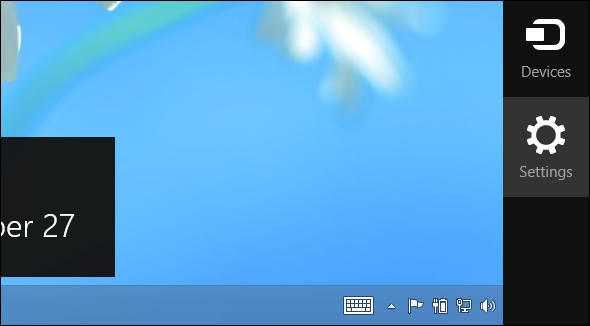
ويندوز ۸ برنامه “Disk Defragmenter” استانداردي دارد که در حال حاضر به نام (ابزار بهينه سازي درايو) “Optimize Drives tool” وجود دارد.
براي دست يابي به آن ، از روي کي برد تکمه ” Windows key ” را فشار دهيد و داخل آن عبارت ” Defragment ” را تايپ نماييد و حالا روي ” Settings ” کيليک کنيد و در نهايت تکمه ” Enter ” را قشار دهيد.
يک نکته را توجه داشته باشيد که ويندوز ۸ به طور خودکار و پيش فرض ، يک بار در هفته ، درايو شما را بهينه سازي (defragments) ميکند. به هر حال ، اگر شما در ويندوزتان فايل هاي بسياري را مداوم جا به جا ميکنيد و از از هر پارتيشني به پارتيشن ديگر هارد درايوتان منتقل مي سازيد ، ممکن است بخواهيد زود تر از موعد پيش فرض ، بهينه سازي هارد درايوتان را انجام دهيد. در اينجا هم همانند نسخه هاي قبلي ويندوز ، با کيليک برروي تکمه آناليز “Analyze button” مي توانيد به تجزيه و تحليل فايل هاي سيستم خود بپردازيد.

۸) کنترل نمايه سازي ويندوز :
سرويس نمايه سازي ويندوز (Windows indexing service) به صورت خودکار فايل هاي موجود در رايانه شما را اسکن ميکند و تغييرات را مداوم مونيتورينگ و نظارت ميکند.اين سرويس به شما ايت امکان و اجازه را مي دهد که به سرعت و بدون فوت وقت و از همه مهمتر بدون انتظار ! ؛ به راحتي به جستجوي فايل هاي خود بپردازيد!
نمايه سازي ، قسمتي از زمان سي پي يو را استفاده مي کند و درگير مي سازد ، (البته اين نکته را در نظر داشته باشيد که اگر اين تغيير و تحول ها در فايل هاي شما بيشتر باشد ، زمان در گير شدن سي پي يو هم افزايش مي يابد) بنابراين اگر شما اين امکان را غير فعال نماييد سرعت سي پي يو رايانه شما به طور چشم گيري بالا مي رود.
اگر شما از آن دسته افراد هستيد که به طور مداوم و منظم از جستجوي فايل ها ” Files search ” در صفحه شروع (Start screen) يا داخل مرورگر ويندوز استفاده ميکنيد ؛ شما نيازي به غير فعال سازي نمايه سازي ويندوز نداريد !
شما بايد تنها هنگامي اين نمايه سازي را غير فعال نماييد که به طور کلي از جستجو فايل ها استفاده نميکنيد.
براي غير فعال کردن اين ويژگي ، شروع (Start) را فشار دهيد ، داخل کادر مربوطه عبارت ” services.msc ” را تايپ نماييد و تکمه ” Enter ” را فشار دهيد.اسکرول کنار صفحه را به سمت پايين هدايت کنيد تا پايين صفحه را مشاهده نماييد.در قسمت پايين صفحه “” واقع شده است ، روي آن راست کيليک کرده و ” Properties ” را انتخاب نماييد.
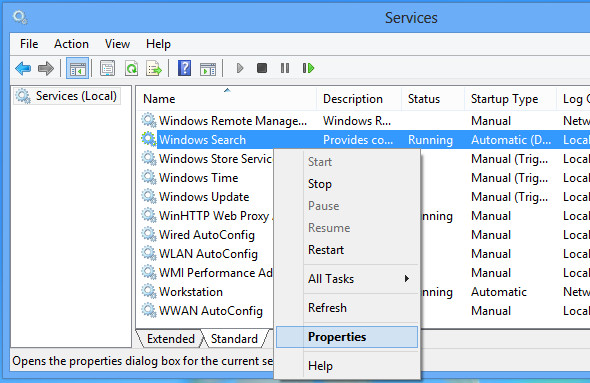
از قسمت ” Startup ” گزينه ” Disabled ” را انتخاب نماييد،سپس بر روي ” stop ” کيليک نماييد و در آخر ” OK ” را بزنيد!
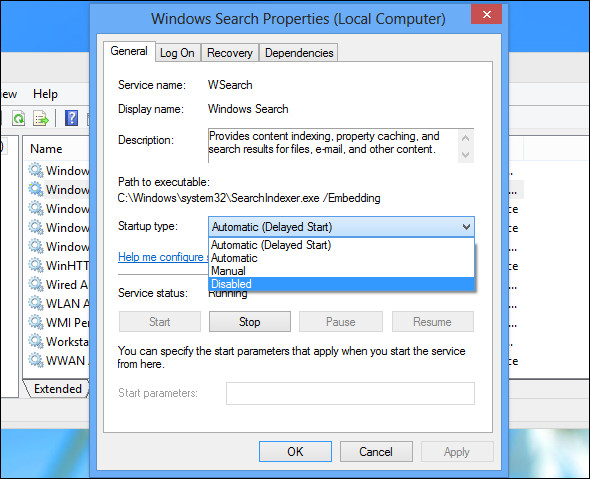
ممکن است شما به جاي اينکه بخواهيد سرويس نمايه سازي ويندوزتان را غير فعال نماييد ، به کنترل فايلها و پوشه هايي که در شاخص هاي سرچ اين نمايه مورد توجه عديده قراد مي گيرد بپردازيد و آن هارا تغيير دهيد.اگر شما پوشه هايي پر از فايل هاي مختلف داريد که دوست نداريد براي سرچ شدن نمايان شود و براي جستجو نشان داده نشوند ؛ به خصوص آن فايل هايي که مدوام تغيير و تحولشان مي دهيد ؛ مي توانيد آنها را از نمايه سازي ويندوز حذف کنيد.
براي دستيابي به مرکز کنترل اين تنظيمات ، “” را فشار دهيد و داخل آن عبارت “” را تايپ نماييد و روي “” کيليک کنيد و در نهايت “” کنيد. براي دستيابي به مرکز کنترل اين تنظيمات ، “Windows key” را فشار دهيد و داخل آن عبارت “Indexing” را تايپ نماييد و روي “Settings” کيليک کنيد و در نهايت ” Enter” کنيد.
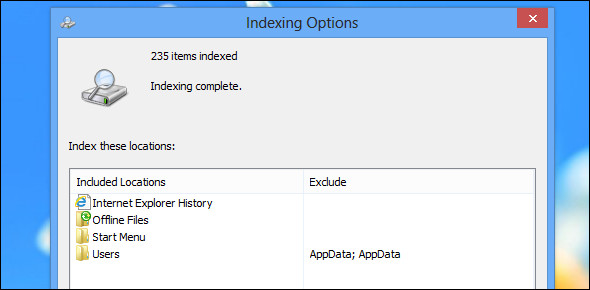
 این وبلاگ مربوط به گروه کامپیوتر هنرستان کاردانش فیض در شهرستان بروجرد است.
این وبلاگ مربوط به گروه کامپیوتر هنرستان کاردانش فیض در شهرستان بروجرد است.